Si votre Mac ne reconnaît pas un iPhone branché, il est presque impossible de synchroniser les appareils. Des dysfonctionnements matériels ou des bogues logiciels empêchent votre ordinateur de monter l'iPhone. L'échec de la mise à jour de tous les programmes vers leurs dernières versions entraîne des problèmes d'incompatibilité.
Si iTunes sur votre Mac ne reconnaît pas votre appareil couplé, il peut vous signaler une erreur inconnue ou «0xE». Parfois, iTunes ne parvient pas à détecter votre appareil en raison d'un défaut matériel tel qu'un problème de câble d'éclairage. Dans cette fonctionnalité, nous vous expliquerons certaines étapes à suivre si vous avez un appareil Apple qui ne répond pas, et comment forcer iTunes à identifier votre appareil iOS.
Contenus : Partie 1. Causes courantes des connexions non reconnaissables et des correctifs rapides Partie 2. Correction d'une erreur inconnue survenue lorsque Mac ne reconnaît pas l'iPhonePartie 3. Autres solutions pour réparer Mac ne reconnaît pas l'iPhonePartie 4. Dernières pensées
Les gens ont également lu:Guide complet sur la nouvelle configuration de votre Mac MiniComment partager des fichiers entre utilisateurs sur Mac: façons de le faire 3
Partie 1. Causes courantes des connexions non reconnaissables et des correctifs rapides
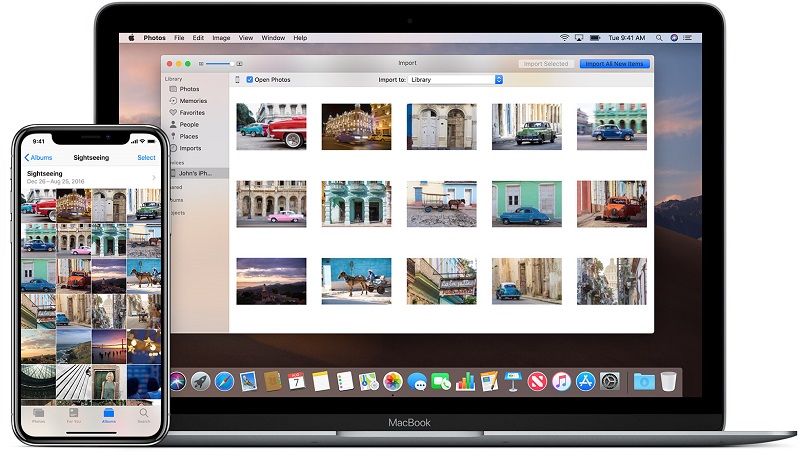
- Configuration requise
Votre iPhone nécessite des exigences système spécifiques pour la compatibilité avec les Mac. Par exemple, l'iPhone 5 se couple avec Mac OS X v10.6.8 et version ultérieure pour iTunes 10.7 ou version ultérieure. Confirmez les spécifications du système d'exploitation de votre iPhone pour votre Mac.
Examinez également le système d'exploitation existant de votre Mac en accédant à l'icône Apple dans le coin supérieur gauche de votre écran et en choisissant "À propos de ce Mac». Mettez à jour le système d'exploitation pour le mettre à niveau selon les exigences minimales de votre iPhone et redémarrez votre Mac.
- Ports USB
Les iPhones et les appareils iOS nécessitent USB 2.0 pour se connecter correctement à votre Mac. Assurez-vous que les spécifications de votre Mac révèlent un port USB 2.0. Le cas échéant, essayez de débrancher et de reconnecter votre iOS directement au port USB 2.0 d'un Mac plutôt qu'à la connexion ou au concentrateur du clavier. Associez votre câble à tous les ports USB 2.0 de votre Mac et vérifiez s'il détecte la connexion. Sinon, utilisez un autre câble USB et réessayez tous les ports.
- Spams
Une accumulation de contenu indésirable, de saleté numérique et des traces d'applications purgées engloutissent de l'espace destiné aux fichiers essentiels, ce qui signifie que votre machine s'essouffle. Les fichiers indésirables spécifiques tels que les doublons, les caches, les téléchargements interrompus, les données volumineuses ou obsolètes, les pièces jointes aux courriers électroniques, les déchets iTunes et les photos s'étendent sur des gigaoctets d'espace. Les effets d'entraînement se répercutent sur des processus tels que la connectivité.
N'allez pas manuellement, montez avec des outils iMyMac PowerMyMac à vider les ordures, optimisez votre Mac et rafraîchissez sa mémoire abusée. Équipé d'une technologie de nettoyage intelligente, il élimine la saleté numérique et les expose avec une fonction de prévisualisation avant la suppression. C'est un outil multi-usage avec tout, des soupes aux noix pour maintenir des performances dynamiques élevées pour votre Mac.
- Désalignements logiciels
Un pare-feu ou un logiciel antivirus peut également empêcher la connectivité avec votre iPhone. Vous souhaiterez peut-être mettre à jour vos programmes de sécurité. Vérifiez et réajustez toutes les configurations de sécurité qui peuvent entrer en conflit avec iTunes. Pour un réseau partagé, désactivez le logiciel de sécurité pour retester la connexion de votre iPhone.
Partie 2. Correction d'une erreur inconnue survenue lorsque Mac ne reconnaît pas l'iPhone
Lorsque iTunes sur votre Mac ne détecte pas votre appareil couplé, vous pouvez rencontrer une erreur inconnue ou un 0xE. Les étapes suivantes résoudront le problème:
- Gardez votre appareil iOS déverrouillé et sur son écran d'accueil.
- Vérifiez que vous disposez de la version à jour d'iTunes compatible avec votre ordinateur. Allumez l'appareil.
- Confirmez que vous disposez du dernier programme sur votre Mac. Activez votre appareil.
- Si vous acceptez l'invite Faire confiance à cet ordinateur, déverrouillez l'appareil et appuyez sur l'alerte.
- Déconnectez toutes les pièces jointes USB de votre Mac à l'exception de votre iOS. Essayez différents ports USB pour confirmer que cela fonctionne. Essayez ensuite un autre câble USB Apple.
- Redémarrez votre Mac et votre iPhone.
- Redémarrez votre Mac et votre iPhone.
- Essayez de synchroniser votre appareil avec un autre Mac.
Dépannage d'iTunes pour Mac
Bien que rare, un Mac peut être incapable de détecter un iPhone. Assurez-vous d'avoir la dernière mise à jour de iTunes, accédez à l'App Store et cliquez sur Mises à jour. Essayez également de quitter iTunes, débranchez votre appareil et reconnectez-le. Une fois iTunes lancé, vérifiez si votre appareil apparaît.
D'autres utilisateurs rapportent que désactiver leur iPhone avec Photos ouvertes et l'activer fonctionne. En outre, quittez les applications déjà en cours d'exécution et vérifiez la barre d'outils Photos après la réouverture, car cette application peut par défaut votre appareil apparaître automatiquement. Certains lecteurs suggèrent que Final Cut et iMovie perturbent la capacité de Photos à détecter l'iPhone. Quittez ces applications avant de débrancher et de reconnecter votre appareil.

Sélection manuelle d'un appareil
Les photos détectent et ouvrent généralement un appareil automatiquement, essayez plutôt de le mettre en surbrillance directement dans le menu Affichage ou la barre latérale. Accédez au menu supérieur ou à la barre latérale gauche de l'application et sélectionnez Appareils, puis cliquez sur votre appareil.
Partie 3. Autres solutions pour réparer Mac ne reconnaît pas l'iPhone
Méthode 1: réajuster les paramètres de photo
Certains iPhones ont le nouveau format HEIC pour les images. Ainsi, désactiver le nouveau format de fichier image HEIC peut vous apporter une solution rapide. Sur votre gadget, accédez à Paramètres> Appareil photo> Formats> choisissez Le plus compatible.
Méthode 2: induire des photos pour localiser un appareil
Lancez Photos, puis appuyez sur l'appareil sous Appareils dans la barre latérale. Vous pouvez également utiliser la fonction Importer dans le menu Fichier de Photo. Déverrouillez ensuite l'appareil pour vérifier si l'application synchronise l'appareil. Cliquez sur Afficher dans le menu Photos, puis choisissez Appareils, et enfin chez vous et sélectionnez votre iOS. Certains passionnés d'Apple ont également signalé que la suppression d'images importées sur votre iPhone, puis le débranchement et la reconnexion ont fissuré le code.
Méthode 3: réinitialiser les données de localisation et de confidentialité
Sur votre iPhone, accédez à Paramètres> Général> Réinitialiser l'emplacement et la confidentialité. Cette action réajuste toutes les connexions entre iPhone et Mac. Cela vous donne la possibilité de faire à nouveau confiance à votre Mac lorsque vous le jumelez avec un câble USB. Effectuez un redémarrage forcé, passez à Image Capture et déconnectez les autres utilisateurs connectés à votre Mac.
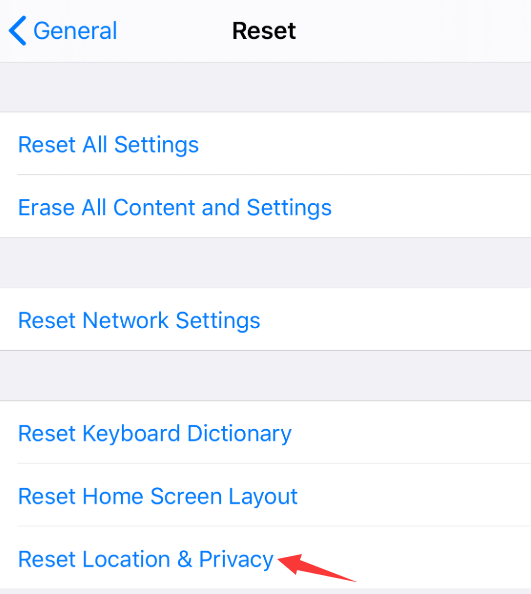
Partie 4. Dernières pensées
Maintenant que vous savez une chose ou deux si Mac ne reconnaît pas l'iPhone, vous pouvez maintenant vous attaquer au problème de front. Cela vous permet de synchroniser votre contenu ou d'organiser des applications sur l'écran d'accueil de votre iOS à l'aide d'iTunes. Les principaux facteurs de cause à effet comprennent l'incompatibilité matérielle ou logicielle, la configuration système requise, les connexions USB et les défauts de câble ou de port d'éclairage.
Nous recommandons un câble certifié MFI pour des connexions sécurisées. Parfois, des peluches, des saletés ou d'autres débris déposés dans le port Lightning déclenchent ces problèmes. Essayez différentes étapes de dépannage matériel et logiciel pour que votre Mac se reconnecte à un appareil Apple. Même le redémarrage ou la fermeture des applications pourrait supprimer le blocage.
Avez-vous d'autres informations ou secrets pour résoudre le problème? Partagez-les avec nous ci-dessous.



